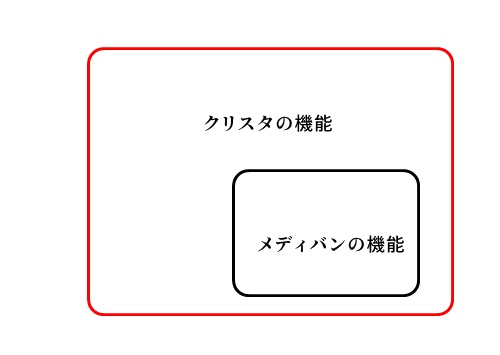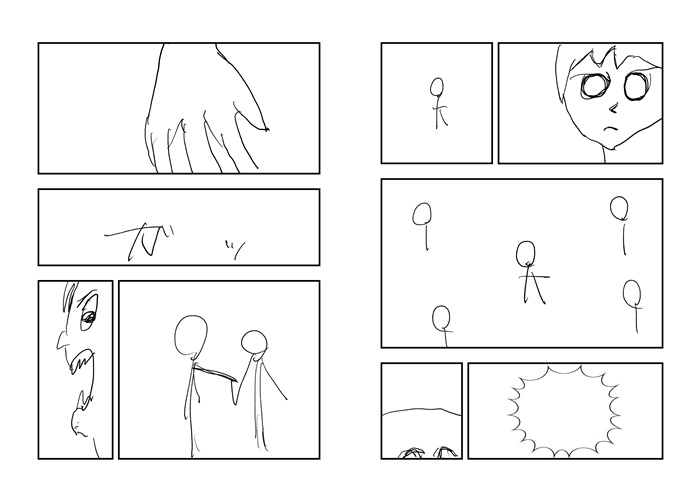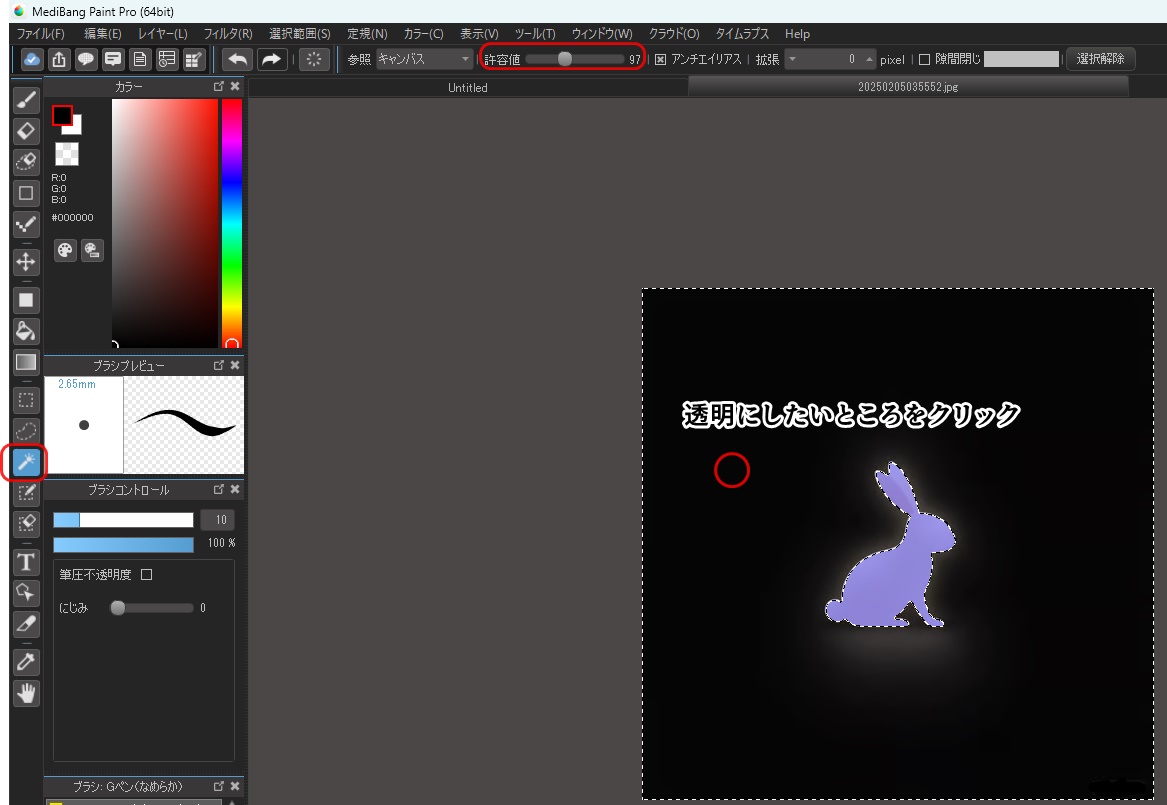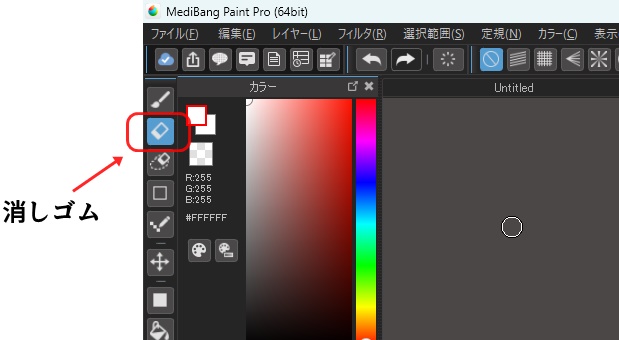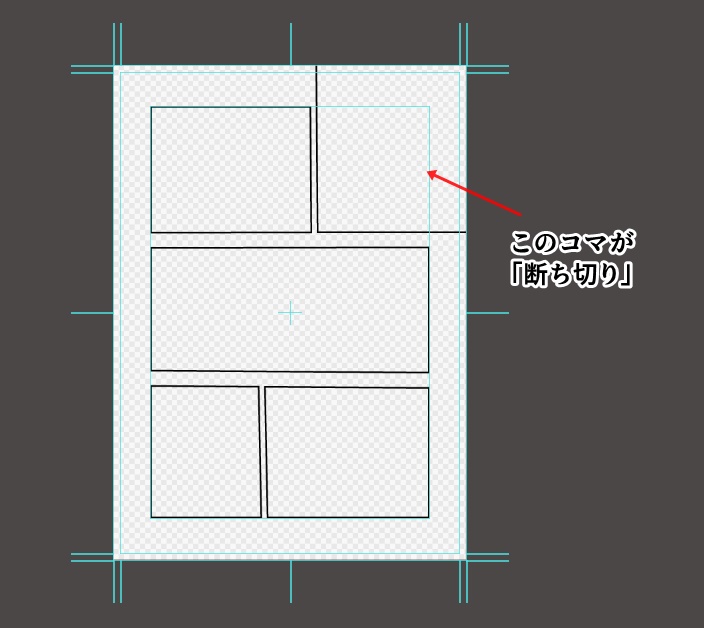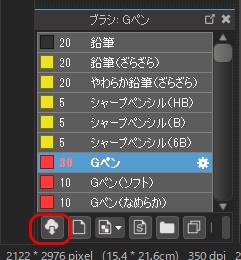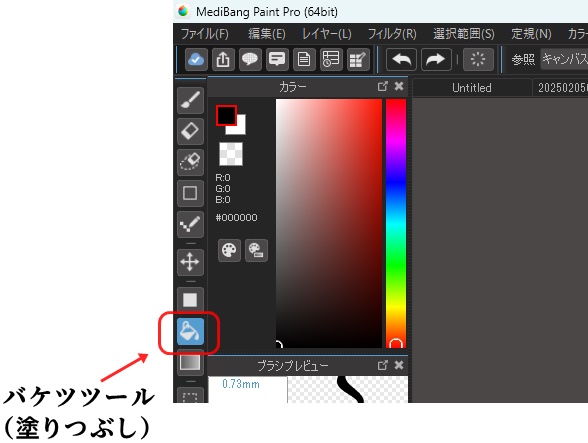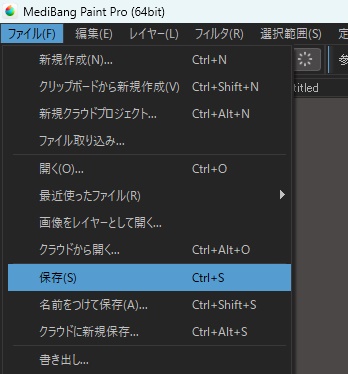コマ割り・ネーム
プロット(ストーリー)の原型から、コマ割りをして、ネームと呼ばれる漫画のベースになるものを作る工程です。
ネームは、「こういうマンガを描くけど、良い?」と編集者と打ち合わせをするためのもの。
マンガ向けキャンバスサイズの設定方法
メディバンは、1ファイルあたり、見開き2ページのマンガしか作れません。
長めのマンガを書く場合は、「クラウドプロジェクト」を使うと、長編漫画のページ管理が楽になります。
コマ割りの方法
「分割ツール」で自由にコマ割りできます。断ち切りにも対応。
必要な素材やブラシの準備
メディバンには、ある程度の素材やブラシは最初から用意されています。必要に応じて、クラウドから素材やブラシをダウンロードすることができます。
文字入れ
メディバンは多彩なフォントで文字入れが可能です。もちろん、縦書きもOK。
吹き出し機能はないので、「素材」→「アイテム」の吹き出しを使うか、吹き出しを手描きします。
下描き・線画
ざっくりアタリを取った「下書き」を描きます。
作画補助用の機能として「定規」があり、真っ直ぐな線やきれいな曲線が引けます。
ペン入れのコツとブラシ設定
下書きをもとに、線を確定させる工程です。
タブレットの筆圧に対応していて、「線の入り抜き」がコントロール可能。
背景線の引き方とパース
パース補助機能として、いちおう「定規」の「消失点」などの機能があります。
背景素材もありますが、数は少なめ。
仕上げ(トーンや効果線)
トーン貼りのテクニック
「クリッピング」を使って、トーンを指定した場所に「塗る」感じで貼っていきます。
関連)メディバンでクリッピングしたのに塗れない 原因と解決策
効果線の入れ方
メディバンでは、効果線や集中線などが、フィルタとして提供されています。効果線用の定規も用意されていて、手書きすることも可能。
出力・保存
印刷用データの作り方
まず、クラウドプロジェクトとして作品データをつくっておき、「プロジェクトパネル」から、.psd形式などで一括書き出しが可能です。
Web公開向けの書き出し設定
PNGやJPGなどのウェブ向けの画像形式での一括書き出しが可能です。(クラウドプロジェクト使用時)
また、ART Streetに投稿したり、ジャンプ編集部へ持ち込みも可能。
ファイル管理とバックアップ
メディバン自体には、複数ファイル管理機能はないのですが、「クラウドプロジェクト」を作ると、複数ページの1作品として管理が簡単にできます。
ファイル名にページ数を入れて…とかの工夫しなくても良くなります。
ショートカットキーの活用法
メディバンには、ショートカットキーをカスタマイズする機能があり、個人で使いやすいように設定できます。
キーボード上のキーに加えて、CtrlやShiftキーなどを押しながらの「修飾キー」でのショートカット登録も可能。